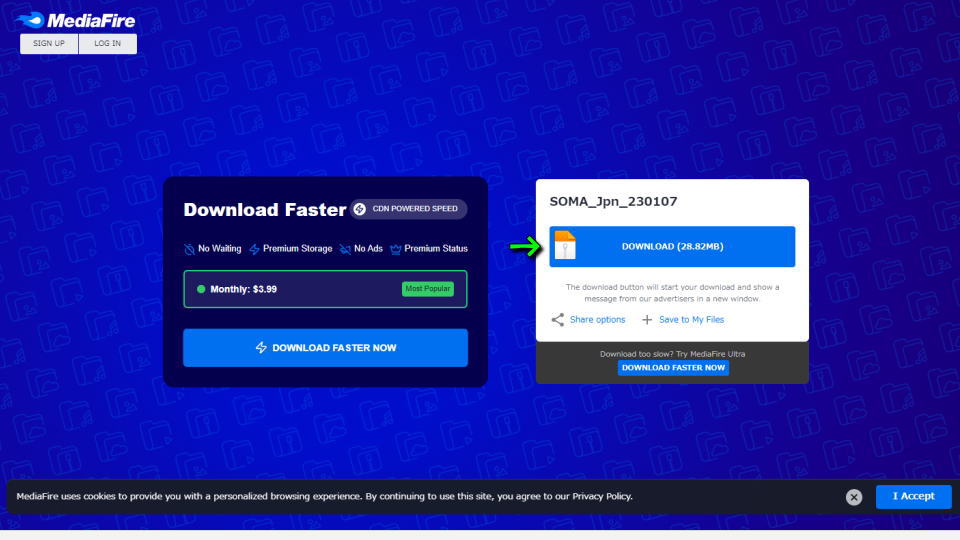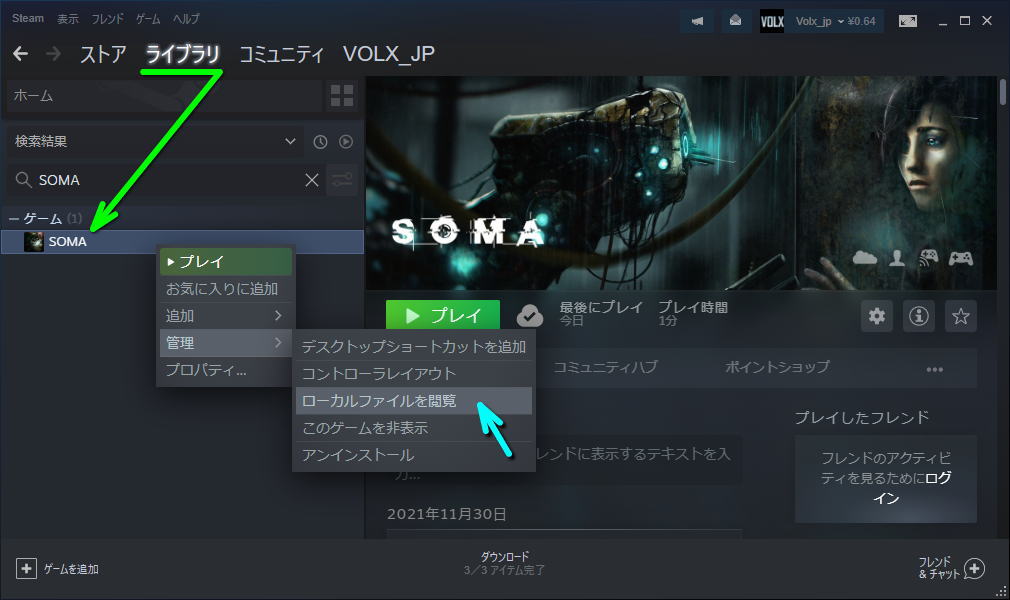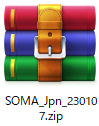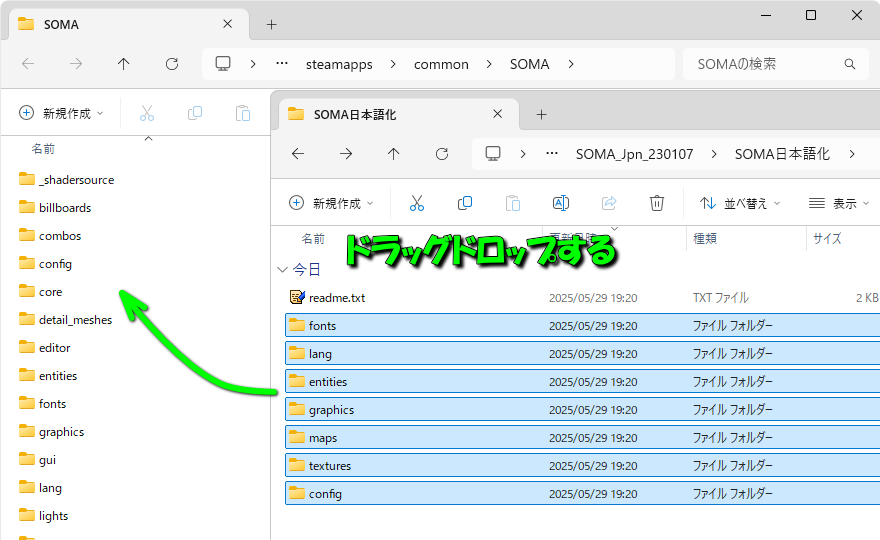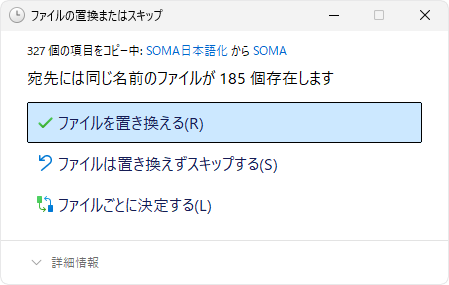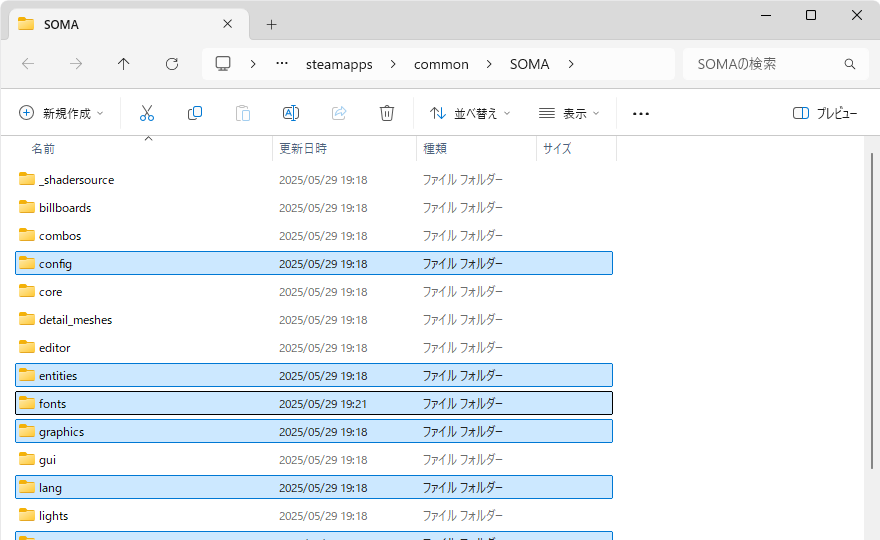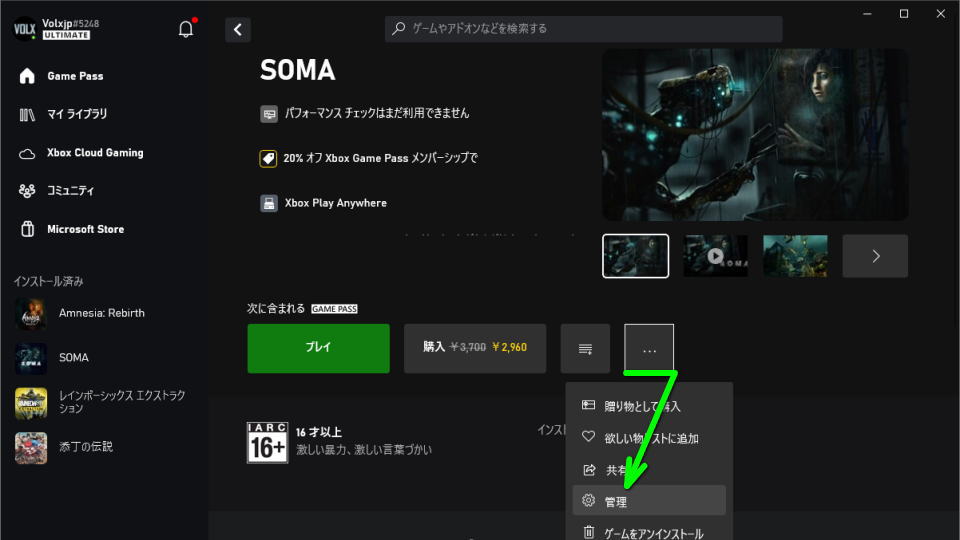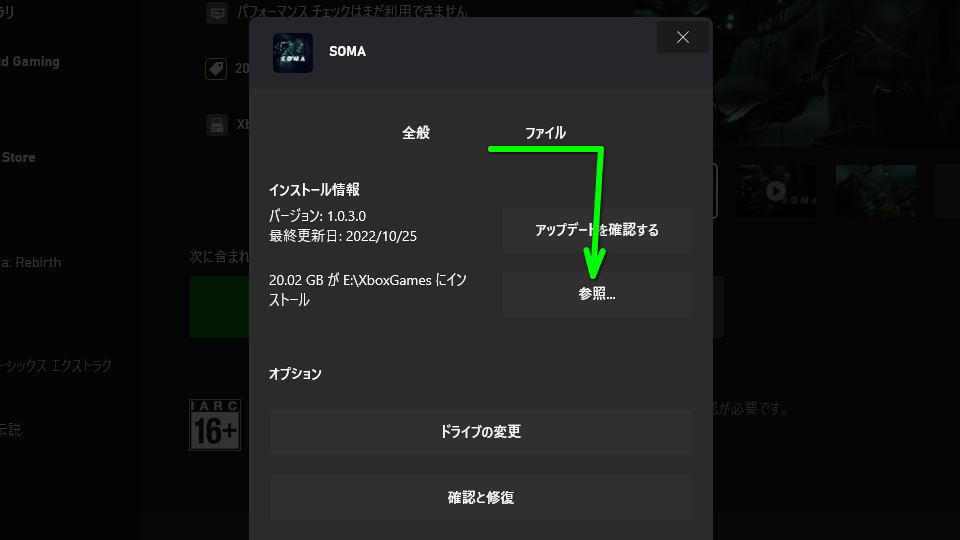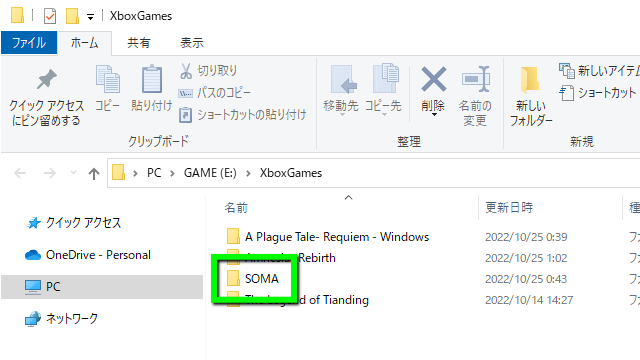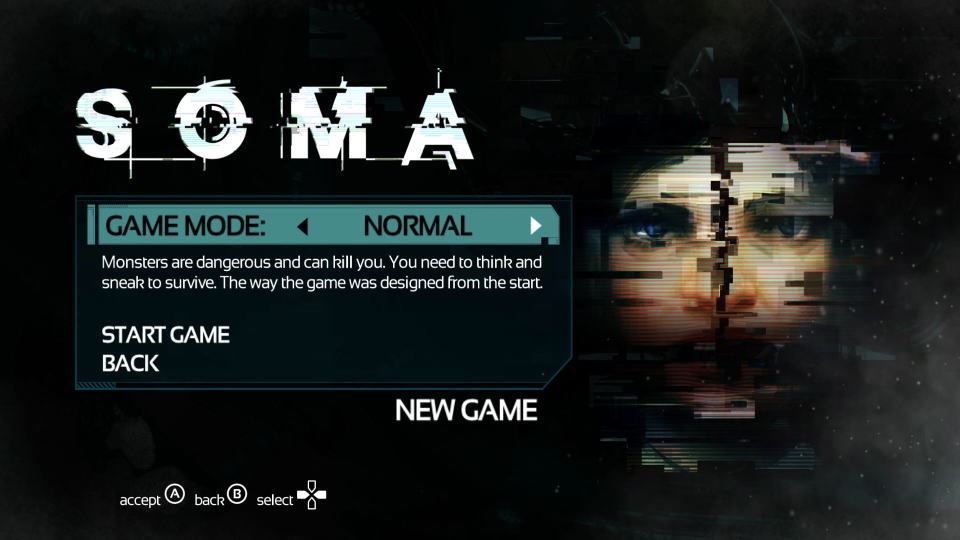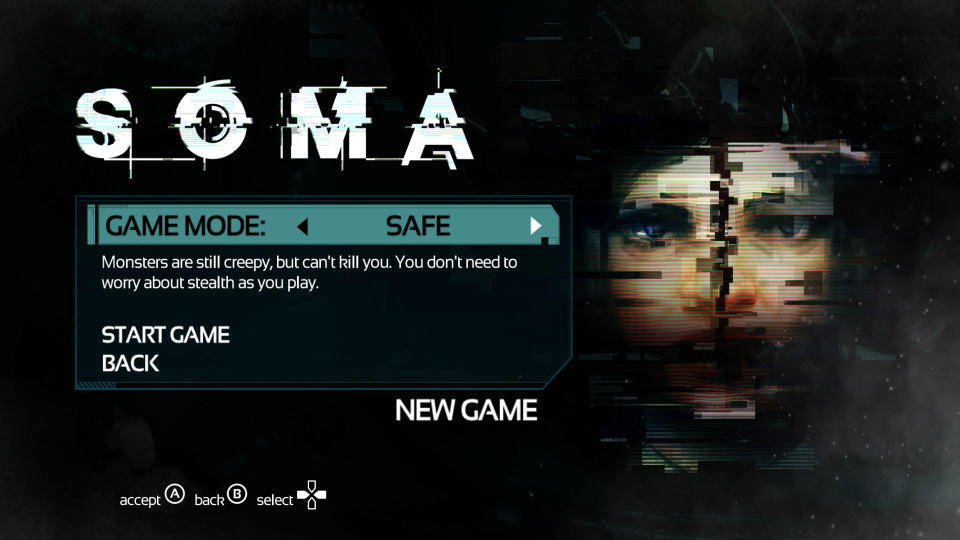Amnesia: The Dark Descentのクリエイターが贈る、大西洋の波の下を舞台にしたSFホラーゲームのSOMA。
今回の記事ではこの「SOMA」の日本語化を、Steam版およびXbox Game Pass版の両方で簡単に解説します。
日本語化ファイルのダウンロード
まずSOMAを日本語化するため、ファイルアップローダーの「MediaFire」にアクセスします。
MediaFireに移動したら「DOWNLOAD」から、日本語化ファイル「SOMA_Jpn_230107.zip」をダウンロードします。
Steam版を日本語化する方法
Steam版のSOMAを日本語化する場合は、Steamを起動してライブラリからSOMAを「右クリック」して「管理」から「ローカルファイルを閲覧」を選択します。
するとSOMAのインストールフォルダが開きますから、先ほどダウンロードした「SOMA_Jpn_230107.zip」を解凍します。
そして「SOMA_Jpn_230107.zip」の中身を、インストールフォルダにドラッグ&ドロップで「コピー」します。
『宛先には同じ名前のファイルが185個存在します』と表示されたら「ファイルを置き換える」で確定します。
日本語化ファイルを移動した直後の状態です。
この後はライブラリやデスクトップアイコンから「SOMA」を起動し、日本語化の適用を確認しましょう。
Xbox Game Pass版を日本語化する方法
Xbox Game Pass版のSOMAを日本語化する場合は、Xboxアプリの中にある「SOMA」からメニューを開き「管理」に進みます。
その後表示されたウィンドウで「ファイル」を選び、図示した位置の「参照」を選択します。
するとSOMAのインストールフォルダが開きますから、先ほどのSteam版と同様に日本語化ファイルをコピーしましょう。
SOMAを日本語化したら
SOMAを日本語化したら、ゲームを起動します。
日本語化導入前は標準で英語表示ですが、
このように日本語で表示されていれば、ソーマの日本語化は完了です。
ゲームモードについて
記事を最初に投稿した時点では「ゲームモードが上手く表示されない」という問題がありました。
しかし現在は解決しており、日本語化導入直後からノーマルとセーフの両方が問題なく表示されます。
日本語化における注意点(過去)
※現在は上記の通り解決しています
もしこのような表示になる場合は、最新の日本語化ファイルを導入してください。
Steam版で検証したところ「新しいゲーム」で開始後のゲームモード選択で、内容が「非表示になる」ことが判明しました。
一応英語版の内容を掲載しておきますので、どちらかのゲームモードを選択してください。
おそらく「新しいゲーム」選択直後は「ノーマル」で、1度切り替えると「セーフ」になります。
NOMAL MODE
Monsters are dangerous and can kill you.
You need to think and sneak to survive.
The way the game was designed from the start.
モンスターは危険であり、あなたを殺すことができる
生き残るためには思考し、時には隠れなければならない
このゲームの標準的な設定として位置づけられている
SAFE MODE
Monsters are still creepy, but can't kill you.
You don't need to worry about stealth as you play.
モンスターは不気味であるものの、あなたを殺すことはできない
そのため、モンスターから隠れながらプレイする心配がなくなる
キーボードやコントローラーの設定
ちなみに「SOMAのキーボードやコントローラーの設定」は、別記事で詳しく解説しています。
-

-
【SOMA】キーボードやコントローラーの設定【操作方法】
耐え難い孤立状態となった水中施設「PATHOS-II」を舞台にした、セーフモードも選択可能なSOMA。
今回の記事ではこの「SOMA」のキーボードやコントローラーの設定について、日本語で解説します。続きを見る